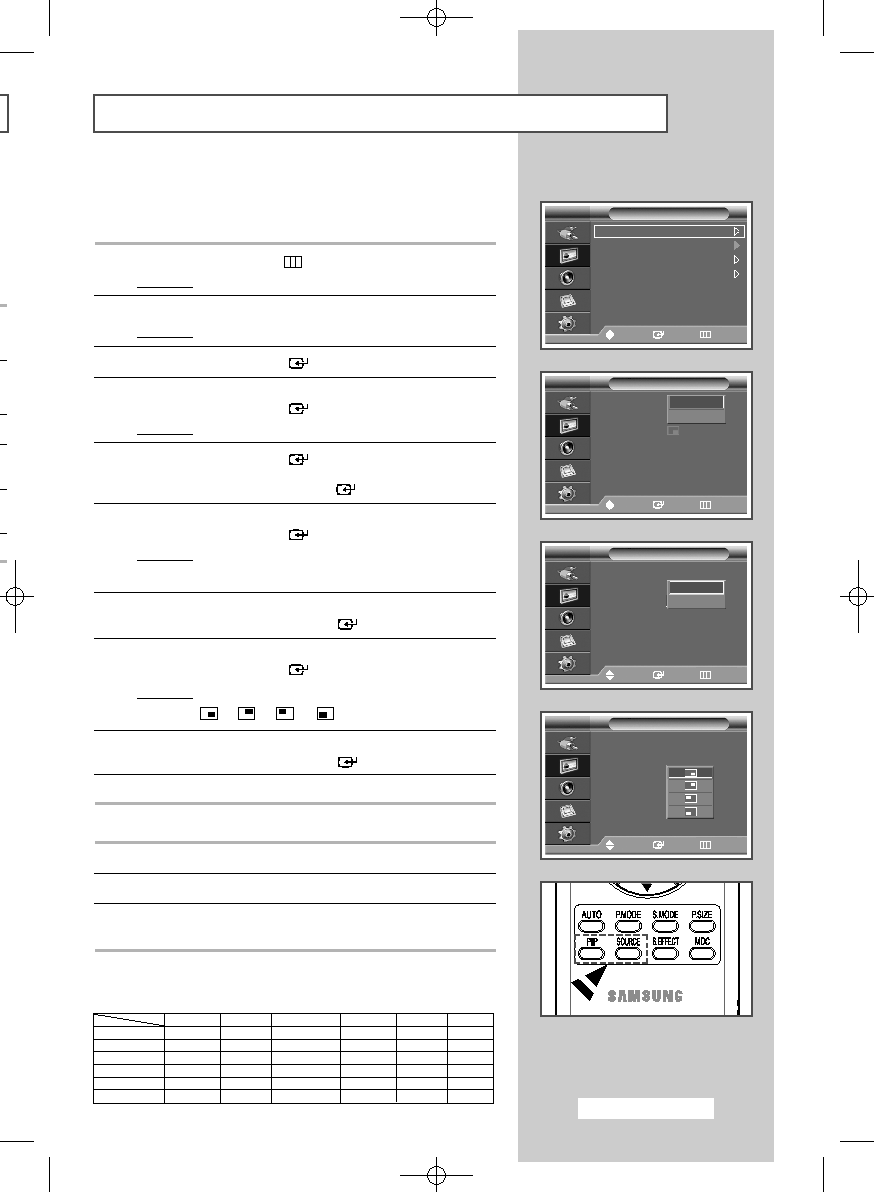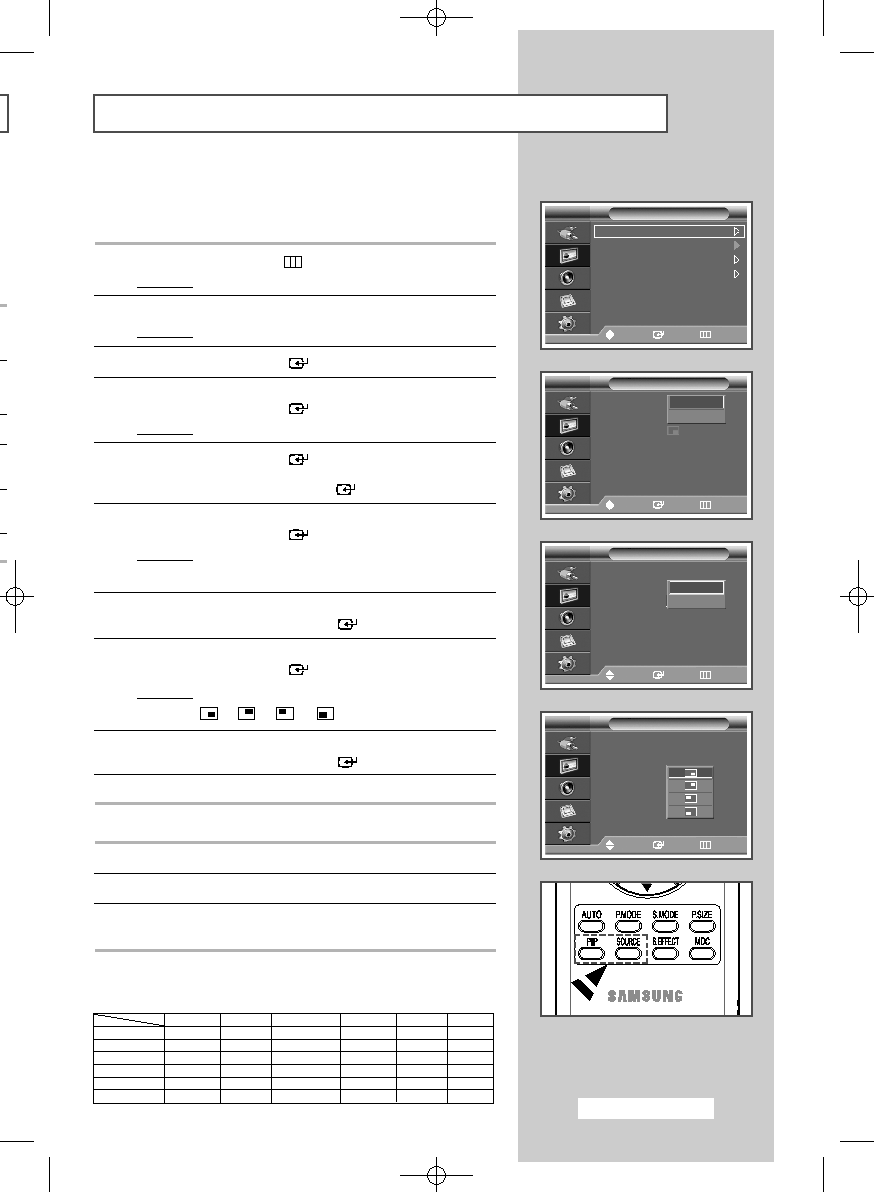
Português - 37
Como visualizar Picture in Picture (PIP)
É possível exibir uma sub-imagem dentro da imagem principal de dispositivos
externos de A/V. Isso permite monitorar a entrada de vídeo de qualquer
dispositivo conectado, enquanto monitora outra entrada de vídeo.
1
Pressione o botão MENU (
).
Resultado: O menu principal é exibido.
2
Pressione o botão … ou † para selecionar Imagem.
Resultado: O menu Imagem é exibido.
3
Pressione o botão ENTER (
).
4
Pressione o botão … ou † para selecionar PIP.
Pressione o botão ENTER (
).
Resultado: O PIP é selecionado.
5
Pressione o botão ENTER (
) novamente.
Para ativar, configure PIP como Lig. pressionando o botão
… ou †. Pressione o botão ENTER (
).
6
Pressione o botão … ou † para selecionar Fonte.
Pressione o botão ENTER (
).
Resultado: As seguintes opções estão disponíveis:
AV
- S-Vídeo
7
Selecione uma origem da sub-imagem pressionando o botão
… ou †. Pressione o botão ENTER (
).
8
Pressione o botão … ou † para selecionar Posição.
Pressione o botão ENTER (
).
Resultado: As seguintes opções estão disponíveis:
-
-
-
9
Selecione uma posição da sub-imagem pressionando o botão
… ou †. Pressione o botão ENTER (
).
10
Pressione o botão EXIT para sair.
Função fáceis de controle remoto.
Botões
Recurso
PIP
Usado para ativar ou desativar diretamente a função PIP.
SOURCE
Usado para atribuir uma origem da sub-imagem (AV,
S-Vídeo
).
o
o
Modo
: Dinâmico
Controlo de cor
Tamanho
: 16:9
PIP
Imagem
Mover
Enter
Voltar
PIP
: Deslig.
Fonte
: PC1
Posição
:
PIP
Mover
Enter
Voltar
Deslig.
Lig.
PIP
: Lig.
Fonte
: PC1
Posição
:
PIP
Mover
Enter
Voltar
IP
: Lig.
Fonte
: AV
Posição
:
PIP
Mover
Enter
Voltar
AV
S-Vídeo
X - Esta combinação do PIP não está disponível.
O - Esta combinação do PIP está disponível.
Principal
Tabela de configurações do PIP
AV (CVBS)
S-Vídeo
Componente
PC1
PC2
DVI
AV (CVBS)
X
X
X
O
O
O
S-Vídeo
X
X
X
X
X
O
Componente
X
X
X
X
X
X
PC1
X
X
X
X
X
X
PC2
X
X
X
X
X
X
DVI
X
X
X
X
X
X
Sub
BN68-01304A-00BP 5/31/07 4:12 PM Page 37